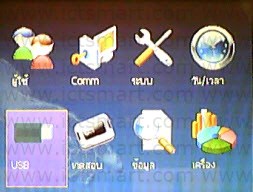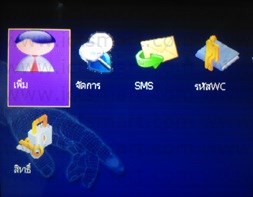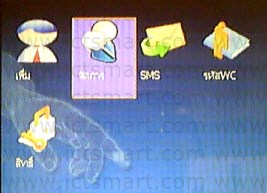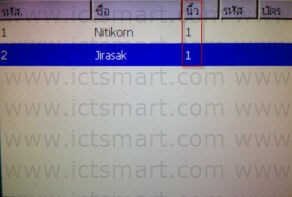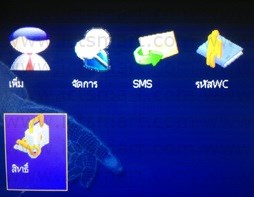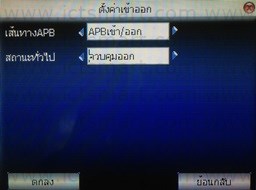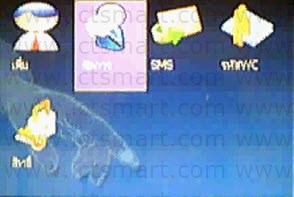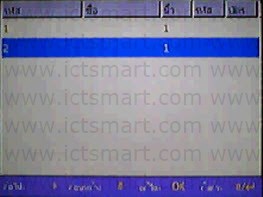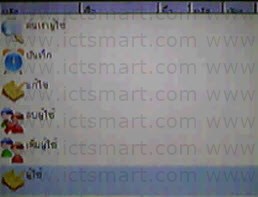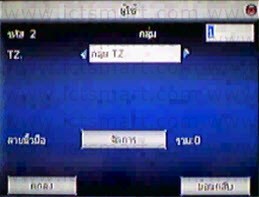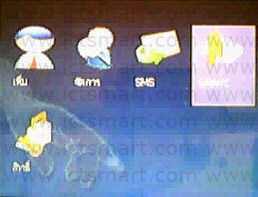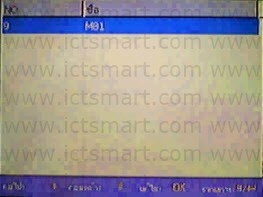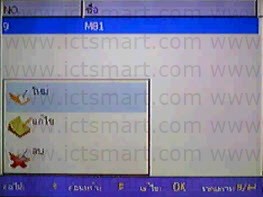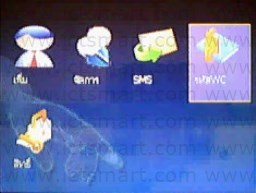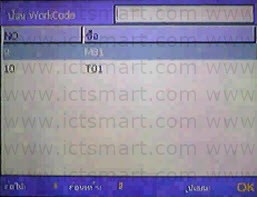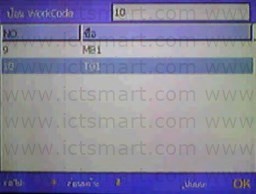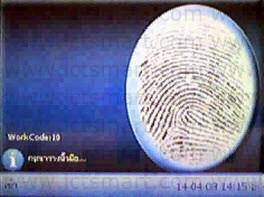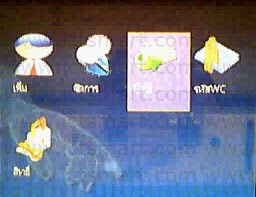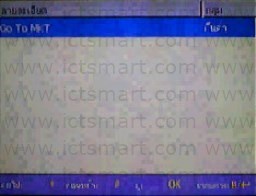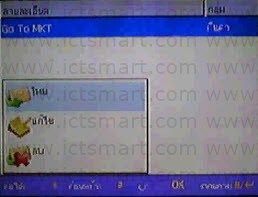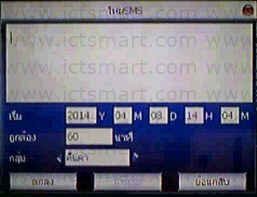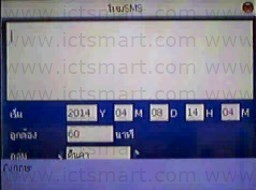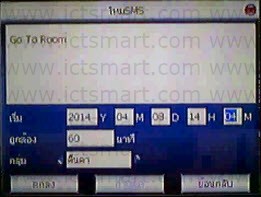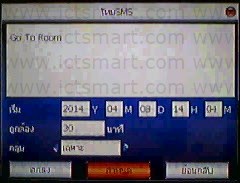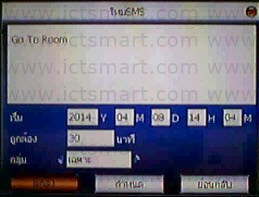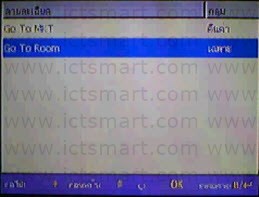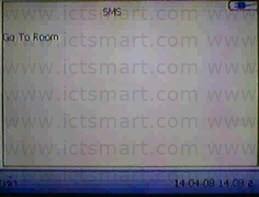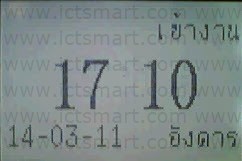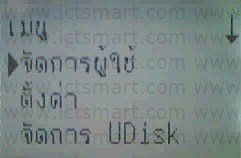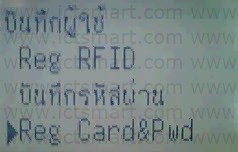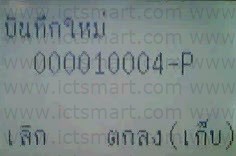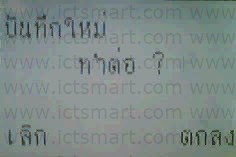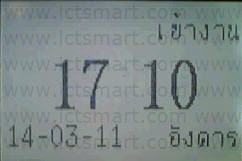Menu เพื่อเข้าสู่เมนูหน้าเครื่องผู้ดูแล
USB กดปุ่ม OK
OK OK
ตกลง กดปุ่ม OK
ESC จนกลับสู่หน้าจอวันที่เวลา
Menu เพื่อเข้าสู่เมนูหน้าเครื่องผู้ดูแล
ผู้ใช้ กดปุ่ม OK
ESC จนกลับสู่หน้าจอวันที่เวลา
Menu เพื่อเข้าสู่เมนูหน้าเครื่องผู้ดูแล
ผู้ใช้ กดปุ่ม OK
สิทธิ์ กดปุ่ม OK OK
APBเข้า/ออก สถานะทั่วไป = ควบคุมเข้า แล้วเลือก ตกลง เพื่อบันทึกการเปลี่ยนแปลง
APBเข้า/ออก สถานะทั่วไป = ควบคุมเข้า แล้วเลือก ตกลง เพื่อบันทึกการเปลี่ยนแปลง ESC จนกลับสู่หน้าจอวันที่เวลา
Menu เพื่อเข้าสู่เมนูหน้าเครื่องผู้ดูแล
ผู้ใช้ กดปุ่ม OK
OK
ผู้ใช้ กดปุ่ม OK ซ้าย/ขวา
ลูกศรลง ตกลง กดปุ่ม OK
Menu เพื่อเข้าสู่เมนูหน้าเครื่องผู้ดูแล
ผู้ใช้ กดปุ่ม OK
รหัสWC กดปุ่ม OK
OK ลูกศรลง
ตกลง เพื่อเก็บESC จนกลับสู่หน้าจอวันที่เวลา
*
OK
Menu เพื่อเข้าสู่เมนูหน้าเครื่องผู้ดูแล
ผู้ใช้ กดปุ่ม OK
SMS กดปุ่ม OK
OK
OK OK เสร็จแล้วกดปุ่ม M/ เพื่อออก
OK ESC จนกลับสู่หน้าจอ กลับ
ESC จนกลับสู่หน้าจอวันที่เวลา ภาพข้อความ หลังจากพนักงานท่านนั้นบันทึกเวลา
Posts navigation
Copyright © 2014 · All Rights Reserved · ICT Smart Co., Ltd.
No part of this website or any of its contents may be reproduced, copied, modified or adapted, without the prior written consent of the author, unless otherwise indicated for stand-alone materials. You may share this website by any of the following means: 1. Using any of the share icons at the bottom of each page (Google Mail, Blogger, Twitter, Facebook, Google+); 2. Providing a back-link or the URL of the content you wish to disseminate; and 3. You may quote extracts from the website with attribution to www.ictsmart.com

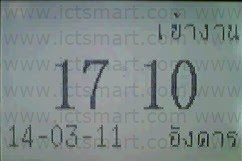 1.กดปุ่ม Menu เพื่อเข้าสู่เมนูหน้าเครื่อง
1.กดปุ่ม Menu เพื่อเข้าสู่เมนูหน้าเครื่อง 2.ทาบบัตรเพื่อยืนยัน ผู้ดูแล
2.ทาบบัตรเพื่อยืนยัน ผู้ดูแล 3.เลือกเมนูตั้งค่า กดปุ่ม F4/OK
3.เลือกเมนูตั้งค่า กดปุ่ม F4/OK 4.เลือกเมนูดึงผู้ใช้ กดปุ่ม F4/OK
4.เลือกเมนูดึงผู้ใช้ กดปุ่ม F4/OK 5.กำลังคัดลอกข้อมูล
5.กำลังคัดลอกข้อมูล 6.คัดลอกสำเร็จ กดปุ่ม F1/ESC
6.คัดลอกสำเร็จ กดปุ่ม F1/ESC 7.กลับสู่หน้าจอดึงผู้ใช้
7.กลับสู่หน้าจอดึงผู้ใช้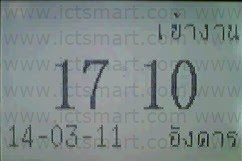 8.กดปุ่ม F1/ESC จนกลับสู่หน้าจอเวลา และ วันที่
8.กดปุ่ม F1/ESC จนกลับสู่หน้าจอเวลา และ วันที่
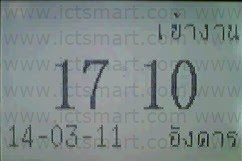 1.กดปุ่ม Menu เพื่อเข้าสู่เมนูหน้าเครื่อง
1.กดปุ่ม Menu เพื่อเข้าสู่เมนูหน้าเครื่อง 2.ทาบบัตรเพื่อยืนยัน ผู้ดูแล
2.ทาบบัตรเพื่อยืนยัน ผู้ดูแล 3.เลือกเมนูจัดการ Udisk กดปุ่ม F4/OK
3.เลือกเมนูจัดการ Udisk กดปุ่ม F4/OK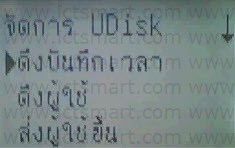 4.เลือกเมนูดึงบันทึกเวลา กดปุ่ม F4/OK
4.เลือกเมนูดึงบันทึกเวลา กดปุ่ม F4/OK 5.กำลังคัดลอกข้อมูล
5.กำลังคัดลอกข้อมูล 6.คัดลอกสำเร็จ กดปุ่ม F1/ESC
6.คัดลอกสำเร็จ กดปุ่ม F1/ESC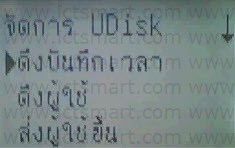 7.คัดลอกสำเร็จ กดปุ่ม F1/ESC
7.คัดลอกสำเร็จ กดปุ่ม F1/ESC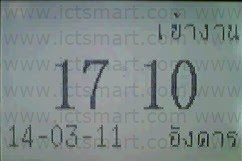 8.กดปุ่ม F1/ESC จนกลับสู่หน้าจอเวลา และ วันที่
8.กดปุ่ม F1/ESC จนกลับสู่หน้าจอเวลา และ วันที่


 2. ทาบบัตร หรือ ลายนิ้วมือเพื่อยืนยัน ผู้ดูแล
2. ทาบบัตร หรือ ลายนิ้วมือเพื่อยืนยัน ผู้ดูแล